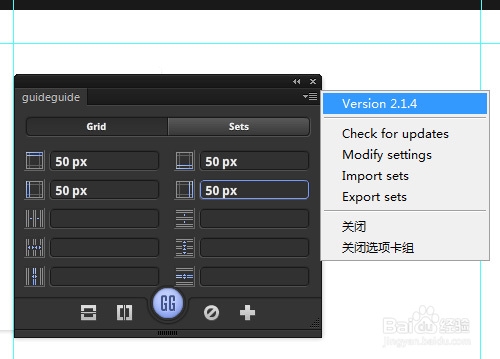1、搜索guideguide,第一个就是guideguide官网,点击进去。
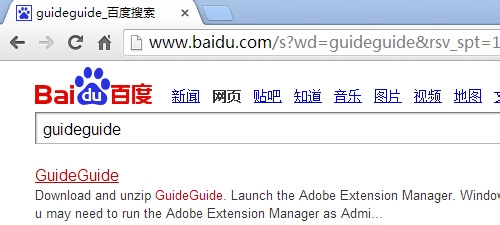
2、点击CS5、CS6&CC Download按钮

3、这个是下载下来guideguide-2.1.4辅助线压缩包

4、在压缩包上右键单击解压到guideguide-2.1.4
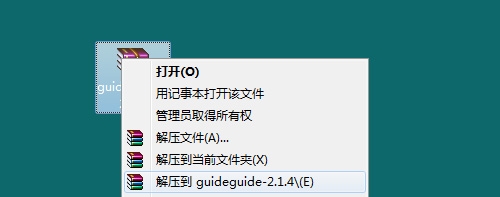
5、解压后的guideguide-2.1.4文件夹里面有个guideguide-2.1.4.zxp文件,无法解压。

6、把guideguide-2.1.4.zxp文件的后缀改为zip
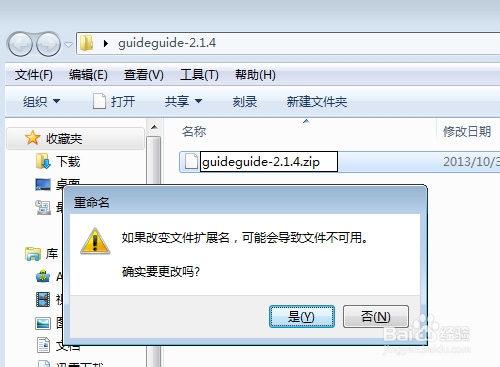
7、再把该了文件后缀的文件解压
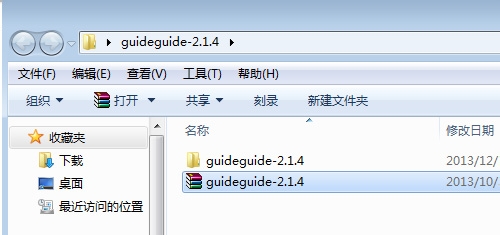
8、复制刚解压出来的文件夹
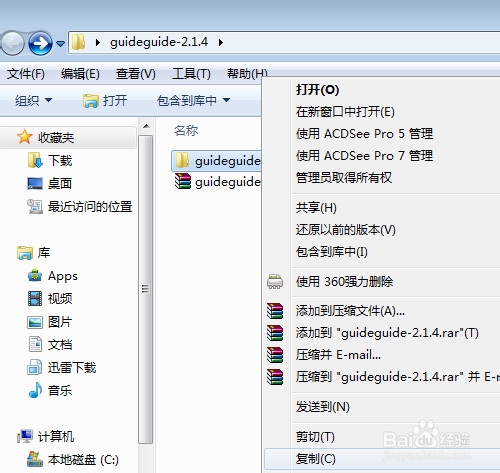
9、复制文件夹到(PS软件安装目录)PhotoshopCC\Plug-ins\Panels文件夹下面
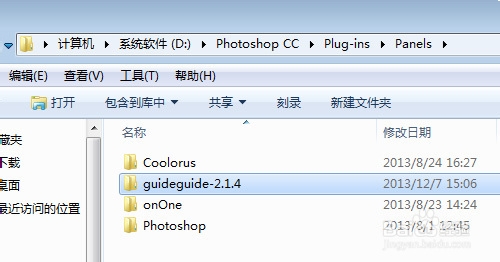
10、启动Photoshop,打开编辑菜单>首选项>增效工具,勾选载入扩展面板

11、重启Photoshop,打开窗口菜单>扩展功能>guideguide扩展面板已经可以使用了!
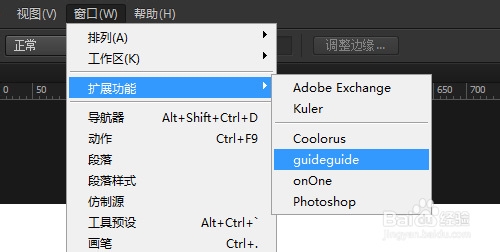
12、看现在可以轻松的打上参考线了。

13、查看guideguide辅助线面板插件版本,完成手动安装guideguide扩展面板插件。